Er zijn situaties waarin u Outlook-accountinstellingen naar een nieuwe pc wilt verplaatsen of een back-up van uw Outlook-profielen wilt maken. In dit artikel leg ik uit hoe u uw Outlook-accountinstellingen exporteert en ze vervolgens kunt importeren op uw nieuwe computer.
Hoe Outlook-accountinstellingen te exporteren
Druk op de Windows-toets + R om het vak Uitvoeren te openen. Typ regedit en druk op Enter om de Register-editor te openen.
Navigeer in het linkerdeelvenster naar uw Outlook-profielpad in het register. De locatie van de registersleutel is afhankelijk van uw Outlook-versie:
- Outlook 365 / 2016: HKEY_CURRENT_USER\Software\Microsoft\Office\16.0\Outlook\Profiles
- Outlook 2013: HKEY_CURRENT_USER\Software\Microsoft\Office\15.0\Outlook\Profiles
- Outlook 2010 or earlier versions: HKEY_CURRENT_USER\Software\Microsoft\Windows NT\CurrentVersion\Windows Messaging Subsystem\Profiles
Klik met de rechtermuisknop op de map Profielen en selecteer Exporteren in het vervolgkeuzemenu.
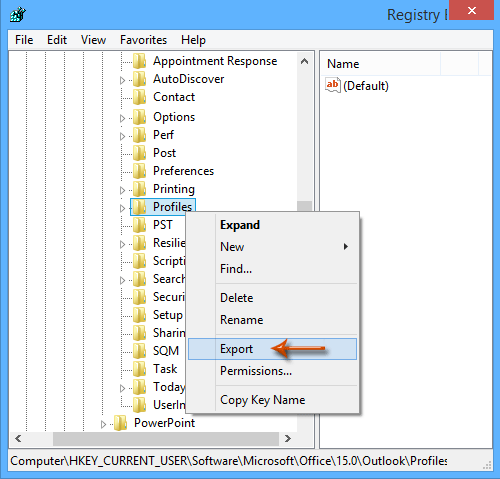
Wanneer het dialoogvenster Registerbestand exporteren wordt geopend, selecteert u een locatie waar u de registratie-items (.reg) wilt opslaan. Typ een bestandsnaam in het vak Bestandsnaam en klik op Opslaan.
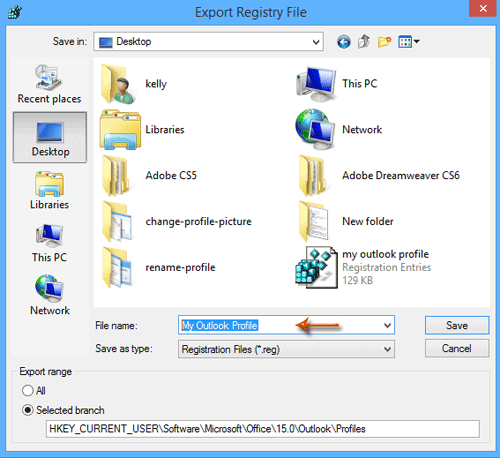
Verlaat de Register-editor. U bent nu klaar met het exporteren van Outlook-accountinstellingen naar een REG-bestand.
Daarna kunt u dit REG-bestand gebruiken om uw Outlook-accountinstellingen op dezelfde computer te importeren nadat u Microsoft Office opnieuw hebt geïnstalleerd, of u kunt het geëxporteerde bestand op een andere computer gebruiken. Om het bestand te importeren, hoeft u alleen maar te dubbelklikken op het REG-bestand.
Het geëxporteerde REG-bestand bevat echter geen wachtwoorden in uw accountinstellingen.
Let op, als de accounts aan de export zijde niet voor de zelfde versie van office zijn, moet je de register sleutels aanpassen zodat de te importeren sleutels overeenkomen met die van de office versie op de doel computer.
Zoals ook hierboven aangegeven zijn dit de sleutels die je in het .reg bestand moet vervangen om met je nieuwe versie van outlook overeen te komen.
Outlook 365 / 2016: HKEY_CURRENT_USER\Software\Microsoft\Office\16.0\Outlook\Profiles
Outlook 2013: HKEY_CURRENT_USER\Software\Microsoft\Office\15.0\Outlook\Profiles
Outlook 2010 or earlier versions: HKEY_CURRENT_USER\Software\Microsoft\Windows NT\CurrentVersion\Windows Messaging Subsystem\Profiles
Soms kan het voorkomen dat je een “Onbekende Fout” krijgt, in dat geval moet je de gemporteede microsoft exchange accounts in de doel computer verwijderen en handmatig opnieuw invoeren. Meestal heb je daar enkel het email adres en het bijbehorende wachtwoord voor nodig.
